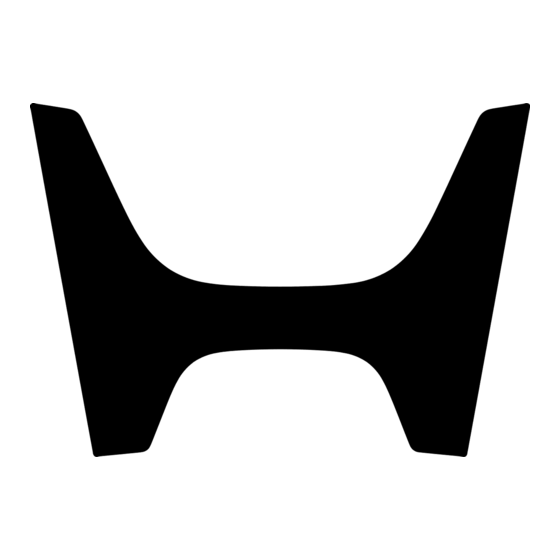
Publicité
Liens rapides
Avant de commencer.
A. Télécharger l'application
Obtenez l'application HondaLink de
votre magasin d'applications smartphone :
iPhone:
Android:
Tapez sur l'icône app store (magasin
d'applications) dans votre smartphone et
entrez HondaLink dans la barre de
recherche.
B. S'enregistrer pour HondaLink
et Aha
Lancez l'application sur votre smartphone.
Tapez sur Register (Enregistrement) et
suivrez les invites d'inscription :
HondaLink
Aha ou
connectez-vous à un compte Aha
existant.
bienvenue vous sera
envoyé avec vérification de
confirmation.
1.
Personnaliser
Étape 1.
Trouver une station
A.
Lancez et ouvrez une session dans l'application HondaLink
sur votre smartphone
Ajouter une station
B.
Tapez sur
parcourir les stations.
C.
Tapez sur
Newscast, la station, fournie à titre d'exemple, à ajouter.
Étape 2
Ajouter une station à sa liste destations
.
A.
Tapez sur
B.
Tapez sur
dans vos préréglages.
Ajout de Facebook, Twitter ou Slacker
A.
Tapez sur Settings
dans le coin supérieur droit de l'application.
B.
Tapez sur Associated Accounts. (Comptes associés).
GUIDE DE DÉMARRAGE RAPIDE
H o n d a L i n k
Connectez votre smartphone à HondaLink avec la fonction Aha de Harman et profitez dans votre véhicule de la radio
internet, de balados, de livres audio et de services géodépendants propulsés par Yelp et de médias sociaux comme
Facebook et Twitter.
Ajouter et supprimer des stations dans l'application HondaLink en suivant
les étapes de cet exemple.
pour rechercher ou
pour trouver NPR: Hourly
depuis les stations listées.
La station figurera maintenant
Points tactiles HondaLink
Voici un aperçu des composants du système HondaLink.
Écran i-MID
HondaLink avec
écran tactile
Sélecteur i-MID
Réglages
Port USB
Smartphone
Application
HondaLink
Étape 3.
Créer des stations marquées d'une étoile
A.
Tapez sur la flèche de retour
la page principale où vos préréglages seront maintenant placés.
NPR: Hourly Newscast se trouvera maintenant ici.
B.
Tapez sur star
à côté de la station pour en faire la station
marquée d'une étoile pour la diffusion dans le véhicule.
Remarque : Vous devez créer une liste de
stations marquées d'une étoile afin d'accéder
à vos stations sur l'écran tactile audio.
Vous pouvez choisir jusqu'à 16 stations marquées d'une étoile.
Étape 4.
Supprimer des stations de ses listes
A.
Tapez sur le bouton
ou réorganiser les stations.
B.
Tapez sur le cercle vide pour supprimer
une station et appuyez sur Delete
C.
Sélectionnez Facebook, Twitter ou Slacker Radio et ouvrez une
session pour votre compte.
D.
Ajoutez-les à votre liste de stations et/ou stations marquées d'une
étoile en suivant les instructions ci-dessus.
Informations détaillées sur les
stations et options sur une station
Aha sélectionnée.
Pour parcourir les stations Aha
personnalisées. Appuyez sur les
icônes d'écran.
Pour parcourir les options de
l'écran i-MID.
Pour apparier un téléphone et se
connecter à HondaLink via Bluetooth
par l'entremise des réglages du
véhicule.
Pour brancher votre iPhone à HondaLink
via un raccordement filaire USB.
Pour connecter votre téléphone
compatible à HondaLink et
syntoniser la radio internet Aha.
Pour personnaliser les stations
Aha avec l'application
HondaLink gratuite.
jusqu'à ce que vous arriviez à
edit en tout temps pour supprimer
Publicité

Sommaire des Matières pour Honda HondaLink
- Page 1 H o n d a L i n k Connectez votre smartphone à HondaLink avec la fonction Aha de Harman et profitez dans votre véhicule de la radio internet, de balados, de livres audio et de services géodépendants propulsés par Yelp et de médias sociaux comme Facebook et Twitter.
- Page 2 Se connecter Pour syntoniser vos stations dans le véhicule, connectez votre à HondaLink en suivant les étapes ci-après. Étape 1. Étape 2. Connexion Smartphone Connexion via USB Connexion Bluetooth (iPhone seulement) Sélectionnez une méthode de connexion : Ouvrez une session dans l'application Appariez votre téléphone.